编辑:秩名2020-08-05 10:31:24
UC浏览器怎么新建收藏文件夹?有很多小伙伴们都不知道,那么下面就由IEfans小编来为大家带来手机UC收藏文件夹新建方法详解吧,希望能够帮助到大家。
1)我们先打开UC浏览器点击下面的【三】进入到功能列表,来到功能列表后再点击【收藏/历史】进入到收藏页面,如下图:
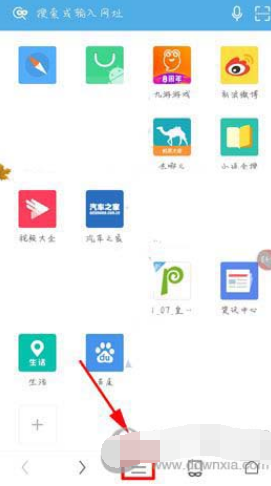
UC浏览器界面
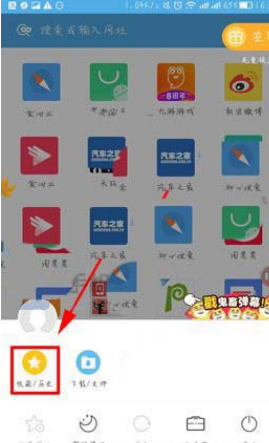
2)接着再点击下面的【新建文件夹】,最后输入【文件夹名称】选择好文件夹位置后点击右上角的【确定】就可以了,如下图:
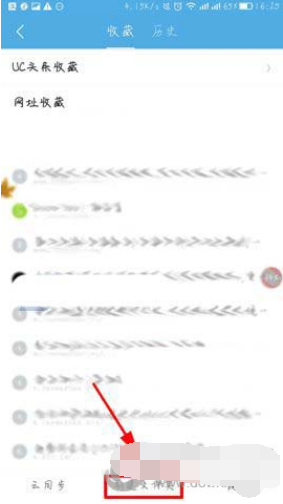
UC浏览器收藏/历史界面
UC浏览器相关攻略推荐:
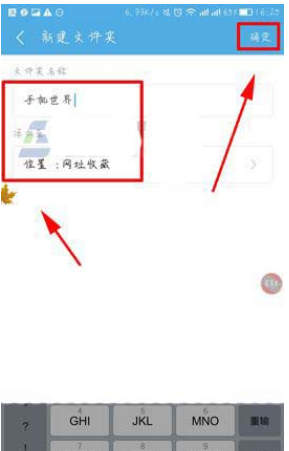
以上就是手机UC收藏文件夹新建方法详解的全部内容了,IE浏览器中文网站为您提供最好用的浏览器下载,为您带来最新的软件资讯!